Fragen & Antworten
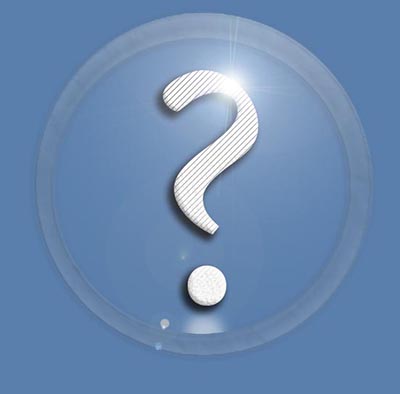
Schnelle Hilfe.
Hier findest du Antworten zu den am häufigsten gestellten Skatfragen.
Falls die passende Antwort nicht dabei sein sollte, dann kannst du auch gerne über diese App den Entwickler kontaktieren.
FAQ: Fragen und Antworten zur App
Sie sind hier nach Themen gruppiert und direkt erreichbar über die folgenden Links:
Spieleinstellungen
Wie kann ich die Standardeinstellungen der App entsprechend meiner Wünschen ändern?
Tippe z. B. während eines Spiels auf das weiße Symbol ⓧ
in der rechten oberen Bildschirmecke. Dadurch gelangst du in den Spielraum. Dort befindet sich ein Zahnrad (⚙). Tippe auf dieses und danach auf den Würfel mit den 2 Punkten (⚁). Es erscheinen die Standardeinstellungen. Sie sind in den 9 schwarzen Zeilen beschrieben.
Informiere dich bitte über die vielen Änderungsmöglichkeiten, indem du die einzelnen Zeilen antippst. Entscheide dich dann:
1. mit und ohne Ramsch
2. mit und ohne Kontra/Re
3. von miese bis sehr gute Blätter
4. konservatives Reizen bis extremes
5. von nur sichere bis riskante Grands
6. mit und ohne Angstnull
7. Punkte- oder Leistungsabrechnung
8. mit oder ohne Geldabrechnung
9. 6 bis 48 Spiele pro Serie
Bei der 1.,2., 6., und 7. Zeile hast du also jeweils nur eine Wahlmöglichkeit. Dagegen sind es bei den Blättern 7, beim Reizen 5 und bei den Grandspielen 3 Einstellmöglichkeiten. Teste diese besonders gründlich, um danach die App möglichst weitestgehend an deine Wünsche anzupassen.
Wie kann ich mein Kartenschicksal selbst beeinflussen?
Die App mischt die Karten völlig zufällig und übergibt die Blätter an die Spieler. Wenn du dagegen dein Blatt selbst auswählen möchtest, dann mache bitte das Folgende:
Tippe auf das weiße Symbol ⓧ in der rechten oberen Bildschirmecke, danach aufs Zahnrad (⚙) und den Würfel mit den 2 Punkten (⚁). Tippe mehrmals auf die 3. schwarze Zeile bis der Text "Freie Wahl des Blatts nach dem Mischen" erscheint.
Du kannst dir dann dein Blatt selbst wählen. Tippe es an. Danach startet das Spiel.
Tipp: Man kann sich auch das Blatt ansehen, bevor man es aufnimmt. Wechsle in den Spielraum der App, indem du auf das weiße Symbol ⓧ in der rechten oberen Bildschirmecke tippst. Die aufgedeckten verkleinerten Karten liegen dann auf dem Tisch, sofern in den Spieleinstellungen "Karten der Gegner anzeigen" aktiviert ist.
Wenn du am Ende des Spiels mit einem Finger auf dem Bildschirm nach links wischt, dann wird das Spiel wiederholt. Du kannst es sowohl mit dem selben Blatt als auch sogar mit dem Blatt eines Gegenspielers wiederholen.
Kann ich mir die 3 aufgedeckten Blätter erst ansehen, um anhand der Kartenverteilung meine Wahlentscheidung zu treffen?
Ja, aber es müssen die Einstellungsvarianten "Freie Wahl des Blatts nach dem Mischen" und "Karten der Gegner anzeigen" aktiviert sein. Tippe nach dem Mischen auf das weiße Symbol ⓧ in der rechten oberen Bildschirmecke. Entscheide dich dann für eines der 3 aufgedeckten Blätter und tippe danach auf das blinkende grüne Dreick. Es erscheinen erneut die 3 Kartenstapel. Damit du dass von dir gewünschte Blatt erhälst, ist beim Antippen folgendes zu beachten:
- Linken Kartenstapel für das untere Blatt
- Mittlerer Kartenstapel für das links obere Blatt
- Rechter Kartenstapel für das rechte Blatt.
Wie kann ich sehr gute Blätter bekommen?
Tippe auf das weiße Symbol ⓧ in der rechten oberen Bildschirmecke, danach aufs Zahnrad (⚙) und den Würfel mit den 2 Punkten (⚁). Tippe mehrmals auf die 3. schwarze Zeile bis der Text "App gibt dir oft sehr gute Blätter" erscheint.
Wie lässt sich der Schwierigkeitsgrad der Spiele ändern?
Tippe auf das weiße Symbol ⓧ in der rechten oberen Bildschirmecke, danach aufs Zahnrad (⚙) und den Würfel mit den 2 Punkten (⚁). Nun kannst du zwischen 6 Blättern mit unterschiedlichen Schwierigkeitsgraden wählen. Tippe dafür auf die 3. schwarze Zeile.
Der Schwierigkeitsgrad des Spiels wird natürlich auch durch die Zurücknahme von Stichen gesenkt, wenn man dabei auch gleichzeitig Fehler korrigiert.
Warum erhalte ich oft ein besonders schlechtes Blatt?
Das ist nur bei der Spieleinstellung "App gibt dir oft miese Blätter" der Fall. Tippe auf das weiße Symbol ⓧ in der rechten oberen Bildschirmecke, danach aufs Zahnrad (⚙) und den Würfel mit den 2 Punkten (⚁). Dort kannst du dir bessere Blätter durchs Antippen der dritten schwarze Zeile einstellen. Aber auch bei der Einstellung "App gibt dir völlig zufällig die Blätter" können neben kürzeren Glückssträhnen auch weiterhin einzelne Pechsträhnen auftreten. Deshalb empfiehlt es sich, längere Serien zu spielen.
Warum passt die App häufig beim Reizen?
Das ist besonders bei den Spieleinstellungen "App reizt konservativ" und "App spielt nur sichere Grands" der Fall. Denn dann spielt die App nur sehr sichere Spiele. Das kannst du ändern. Tippe auf das weiße Symbol ⓧ in der rechten oberen Bildschirmecke, danach aufs Zahnrad (⚙) und den Würfel mit den 2 Punkten (⚁). Dann tippe mehrmals auf die Reiz- und Grandzeile bis du zu der von dir gewünschten Spieleinstellung kommst.
Bitte beachte, dass die vorgenommen Änderungen erst ab dem nächsten Spiel gelten. Wenn du "App reizt extrem riskant" auswählst, reizt die Skat-App auch Spiele, die nur mit guten Karten im Skat gewinnbar sind.
Warum spielt die App häufiger Grand?
Die App ist bei jedem Spiel bestrebt, den höchstmöglichen Punktgewinn zu erzielen. Deshalb spielt sie häufiger Grands. Das ist besonders bei der Spieleinstellung "App spielt auch riskante Grands" der Fall. Sie spielt dann häufiger wackligere Grands. Von diesen geht manchmal einer verloren. Trotzdem erzielt die App auch bei dieser Spieleinstellung eine klar positive Punktebilanz.
Warum bekommen meine Gegenspieler mehr Grands als ich?
Das ist eine Täuschung! Da stets alle Karten völlig zufällig gemischt werden, bekommt jeder Spieler in einer langen Spielserie ungefähr die gleiche Anzahl an potenziellen Grandblättern. D.h., wenn man zum Beispiel selbst 10 Grands bekommt, erhalten der linke und der rechte KI-Spieler auch jeweils ungefähr 10 potenzielle Grandblätter. Somit spielen die KI-Spieler zusammengerechnet ungefähr doppelt so viele Grands in einer Spielserie, wie man selbst. Dadurch entsteht für den flüchtigen Betrachter jedoch leicht der Eindruck, dass man seltener Grands erhält als die KI-Spieler.
Warum spielt die App einen "Angstnull"?
Falls die aus dem Skat aufgenommenen Karten völlig unpassend sind, dann spielt sie ihn, um die Verluste zu begrenzen. Der Angstnull muss jedoch in den Spieleinstellungen aktiviert sein!
Bedienung der Skat-App
Wie kann ich die App steuern?
Das Skatspiel lässt sich mit Wischbewegungen eines einzelnen Fingers sehr einfach steuern. Nur bei der Aufgabe des Spiels (nach oben wischen) und bei automatischem Spiel (nach rechts wischen) werden zwei Finger benötigt. Du musst dabei aber am Ausspiel sein. Eine ausführliche Beschreibung der Gesten findest du auf der Seite Bedienung.
Wenn du während des Spiels mit einem Finger nach links wischt, dann wird der letzte Stich zurückgenommen. Wischt man hingegen am Spielende nach links, dann wird das letzte Spiel wiederholt.
Wischt man mit einem Finger nach rechts, dann erscheint wieder der zurückgenommene Stich. Wischt man dagegen am Spielende nach rechts, dann bekommst du ein neues Spiel.
Wie kann ich Stiche zurücknehmen?
Wisch mit einem Finger nach links. Durch mehrmaliges Wischen kehrst du zum Spielanfang zurück und durchs mehrmalige Wischen nach rechts zum letzten Stich vor der Spielunterbrechung. Vor dem jeweiligen Wischen nach rechts kannst du durch das Ausspielen einer anderen Karte z. B. einen Fehler korrigieren.
Bei Wertungsspielen im Mehrspieler- und Wettbewerbs-Modus kann hingegen kein einziger Stich zurückgenommen werden.
Wie kann ich mir den letzten Stich nochmals anzeigen lassen?
Wische mit einem Finger nach links, um dir bei Wertungsspielen im Mehrspieler- und Wettbewerbs-Modus den letzten Stich nochmals anzeigen zu lassen. Diesen siehst du dann in der halbdurchsichtigen grauen Zeile am oberen Bildschirmrand.
Wie kann ich die restlichen Stiche bzw. sogar ein komplettes Spiel schenken?
Wische mit zwei Fingern nach oben!
Wie bekomme ich das nächste Spiel?
Wische am Spielende mit einem Finger nach rechts!
Wie starte ich eine neue Spielserie?
Wische nach der Siegerehrung mit einem Finger nach rechts!
Wie kann ich die App auf meinem Mac steuern?
Das Skatspiel lässt sich auch mit der Maus und der Tastatur einfach steuern. Drücke die:
- Pfeiltaste nach Links, um einen Stich zurückzunehmen oder das Spiel am Spielende zu wiederholen.
- Pfeiltaste nach Rechts, um am Spielende ein neues Spiel zu starten.
- Pfeiltaste nach Unten, um den Computer automatisch deine Karten ausspielen zu lassen.
- ESC-Taste, um das aktuelle Spiel aufzugeben.
Die Wischbewegung mit einem Finger kann man außerdem auch mit der Maus ausführen, indem man die linke Maustaste drückt und gleichzeitig die Maus nach links oder rechts bewegt.
Eine Karte wird ausgespielt, wenn man den Mauszeiger zur gewünschten Karte bewegt und die linke Maustaste anschließend drückt.
Auswertung des Skatspiels
Wie kann ich mir den genauen Spielverlauf des letzten Spiels nochmals anzeigen lassen?
Am Ende des Spiels erscheint am Platz des Alleinspielers der Kartenstapel. Tippe auf diesen. Dann erscheinen die nach Trumpf sortierten Karten. Wenn du nochmals auf die Karten tippst, dann werden die einzelnen Stiche angezeigt.
Woran kann man die jeweils zuerst ausgespielten Skatkarten erkennen?
Sie sind deutlich heller eingefärbt.
Wie funktioniert die Abrechnung nach Leistungspunkten?
Bei der im Turnier- und Vereinsskat üblichen Leistungsrechnung bekommen die Spieler der Gegenpartei auch Leistungspunkte gutgeschrieben (+40), wenn sie ein Spiel gewinnen, und der Alleinspieler wird zusätzlich mit -50 Leistungspunkten bestraft. Wenn dagegen der Alleinspieler sein Spiel gewinnt, bekommt er zusätzlich 50 Leistungspunkte (s. Internationale Skatordnung, Nov. 2014, Seite 35-36).
Es gilt folgende Wertungsformel:
Spielpunkte des Spielers
+50 x (Anzahl eigener gewonnener Spiele)
- 50 x (Anzahl eigener verlorener Spiele)
+ 40 x (Anzahl verlorener Spiele der anderen Mitspieler)
Skatkarten
Wie kann ich die Skatkarten ändern?
Sie können im Kartendesigner der App geändert werden. Dort kannst du komplette Karten oder auch nur die Bilder der Skatkarten austauschen. Auf der Webseite "Individuelle Skatkarten" werden die verschiedenen Möglichkeiten ausführlich erklärt.
Wie bekomme ich ein deutsches Blatt?
Importiere mit dem "Kartendesigner" das deutsche Blatt. Hierfür kannst du die Original-Skatkarten oder die Fotos von deinem deutschen Blatt nutzen.
Welche Kartenformate werden unterstützt?
Das Seitenverhältnis der Karten (Höhe/Breite) muss 3:2 sein.
Warum wird mein Lieblingsblatt nicht mit der Skat-App ausgeliefert?
Es gibt weltweit unzählig viele Kartenblätter. Da jeder Spieler andere Vorlieben hat, müsste man die App mit allen möglichen Blättern ausliefern. Das würde die erlaubte Größe der App sprengen, weil die hochaufgelösten Kartenbilder viel Speicherplatz benötigen. Außerdem wäre die App dann fast nicht mehr bezahlbar, weil Lizenzgebühren an die verschiedensten Kartenhersteller gezahlt werden müssten.
Damit du in dieser Skat-App trotzdem nicht auf dein Lieblingsblatt verzichten musst, ist in der App ein Kartendesigner integriert. Auf der Seite "Individuelle Skatkarten" wird erklärt, wie du damit dein Lieblingsblatt importieren bzw. sogar deine eigenen Skatkarten entwerfen kannst.
Warum wird mein Kartenfoto nicht importiert?
Die automatische Kartenerkennung kann unter Umständen scheitern. Für eine erfolgreiche Erkennung sollte die Karte auf einer dunklen Unterlage liegen und unbedingt einen weißen Kartenrand haben. Falls es trotz der Hinweise in der Anleitung Probleme gibt, dann schicke das problematische Kartenfoto an den Entwickler, damit das Erkennungsproblem behoben werden kann.
Mehrspieler-Modus (Multiplayer)
Wie kann ich mit anderen Skatfreunden zusammenspielen?
Nutze dafür den Mehrspieler-Modus. Tippe auf das weiße Symbol ⓧ in der rechten oberen Bildschirmecke, danach aufs Zahnrad (⚙) und den Würfel mit den 5 Punkten(⚄). In der obersten Zeile kannst du dann den Mehrspieler-Modus aktivieren.
Außerdem kannst du mit deinen Skatfreunden am täglichen Skat-Wettbewerb teilnehmen. Das hat den Vorteil, dass ihr bequem zeitversetzt spielen könnt und die Anzahl der Spieler nicht auf 3 begrenzt ist. Eure Spielergebnisse erscheinen in weltweiten Bestenlisten und ihr könnt euch objektiv mit den weltweit besten Skatspielern vergleichen.
Warum wird mein Mitspieler als inaktiv angezeigt?
Sobald du diese App schließt, eine andere App öffnest oder ein Gerät ausgeschaltet wird, dann erfolgt eine Unterbrechung der Funkverbindung. Dein Mitspieler wird dann als inaktiv gekennzeichnet.
Welche Voraussetzungen müssen erfüllt sein, damit du im Mehrspieler-Modus mit anderen Skatfreunden spielen kannst?
Bei mindestens 2 Geräten muss folgendes aktiviert sein: 1. Mehrspieler-Modus (s. Einstellungen), 2. Mitspielersuche und 3. Bluetooth (in den Geräten). Außerdem muss diese App im Vordergrund laufen und sich die Spieler in Funkreichweite befinden.
Falls trotzdem das Gerät deines Mitspielers nicht gefunden wird, dann kann sich auch das Bluetooth-Funk-Modul aufgehängt haben. In diesem Fall muss man Bluetooth in den Einstellungen des Geräts kurz deaktivieren und danach erneut aktivieren.
Wettbewerbe / Skat Challenge
Wann und wie kann ich am Skat-Wettbewerb teilnehmen?
Du kannst dich jederzeit mit den besten Skatspielern messen, wenn auf deinem Apple- und Android-Gerät mindestens iOS/iPadOS 14/MacOS 12 bzw. Android 7 läuft. Tippe dazu auf die gelbe Krone im Spielraum.
Beachte bitte, dass die Spielserie im Skat-Wettbewerb 12 Spiele umfasst. Da die täglichen 6 Freispiele nicht ausreichen, um die Spielserie zu beenden, benötigst du entweder ein Abo für die werbefreie App SkatGenie oder du musst die App SkatGenie+ nutzen, um am Wettbewerb teilzunehmen.
Ist die Teilnehmerzahl begrenzt?
Nein.
Wie funktioniert der Wettbewerb?
Eine umfassende Erklärung findest du hier.
Ist es ratsam seine eigenen Spielergebnisse zu veröffentlichen?
Ja. Denn nur so erscheint auch dein eigenes Spielergebnis in der weltweiten Bestenliste und jeder Skatspieler kann seine eigene Leistung besser bewerten. Da in der Bestenliste nur dein selbstgewählter Spielername erscheint und nicht dein wirklicher Klarname, geschieht dies völlig anonym.
Was muss ich machen, damit meine Ergebnisse in der weltweiten Bestenliste erscheinen?
Tippe bei deinem Apple-Gerät auf die App Einstellungen und scrolle bis Game Center. Tippe auf diesen und dann auf Datenschutz & Einstellungen, danach auf Datenschutz für Profil und zuletzt auf Jeder. (Eine umfassende Erklärung findest du hier.)
Tippe bei deinem Android-Gerät auf die App Play Spiele. Tippe auf die drei Punkte in der rechten oberen Bildschirmecke und danach auf Einstellungen. Scrolle dann bis zum Abschnitt Profil und Datenschutz. Stelle dort ein: Jeder kann deine Spielaktivität sehen! (Eine umfassende Erklärung findest du hier.)
Spielerfolge
Wie kann ich meine Spielerfolge veröffentlichen?
Damit deine Erfolge vom Training und von der Skat Challenge publiziert werden können, muss du bei Apples Game Center angemeldet sein. In den Datenschutzeinstellungen kannst du festlegen, wer deine Spielerfolge sehen darf: (1) jeder, (2) nur Freunde oder (3) nur du.
Wann erhält man das Abzeichen "36er Spielserie (ohne Hilfe) gewonnen"?
Dafür muss du gegen die KI-Spieler eine lange Spielserie (mind. 36 Spiele) gewinnen. "Ohne Hilfe" bedeutet: (1) "Karten der Gegner anzeigen" muss in den Einstellungen deaktiviert sein, (2) du darfst der KI nicht das Ausspiel deiner Karten überlassen, (3) es muss bei den Skatregeln mindestens riskantes Reizen eingestellt sein und (4) die Karten müssen völlig zufällig gemischt werden.
Abonnement
Was kostet die App SkatGenie?
Die App SkatGenie ist kostenlos. Täglich erhältst du 6 Freispiele, um die App in Ruhe ausprobieren zu können. Wenn du täglich mehr spielen möchtest, bietet sich das supergünstige Jahresabo für zwei Euro pro Jahr an. Damit kannst du für deutlich weniger als ein Cent pro Tag unbegrenzt spielen!
Wie kann ich ein Abo abschließen?
Ein Abo kannst du in den Spieleinstellungen abschließen. Dies wird auf der Seite Abonnement ausführlich erklärt.
Werbung
Was ist der Unterschied zwischen den Apps SkatGenie und SkatGenie+?
Die App SkatGenie ist werbefrei und bietet dir täglich 6 Freispiele. Mit dem supergünstigen Jahresabo für nur zwei Euro pro Jahr kannst du täglich unbegrenzt spielen.
Die App SkatGenie+ ist dagegen völlig kostenlos! Denn sie wird durch Produktwerbungen finanziert. Mit ihr kannst du unbegrenzt Skat spielen, solange du dir gelegentlich kurze Werbeclips ansiehst. Aufgrund der Werbeunterbrechungen wird der Mehrspieler-Modus über Bluetooth jedoch nicht unterstützt!
Beachte bitte, dass für Android-Geräte nur die App SkatGenie+ im Play Store angeboten wird. Falls du ohne Werbung spielen möchtest, schließe bitte dort das supergünstige Jahresabo für nur zwei Euro pro Jahr ab.
Datenschutz
Welche personenbezogenen Daten werden in der App SkatGenie automatisch erfasst?
Keine. Die App respektiert deine Privatsphäre. Du kannst die App anonym nutzen. Lediglich die in deinem Gerät eingestellte Sprache muss automatisch ermittelt werden, um dir die Datenschutzerklärung möglichst in der von dir genutzten Sprache zur Verfügung zu stellen.
Welche Daten werden in der werbefinanzierten App SkatGenie+ erfasst?
Mittels dieser App werden durch das Unternehmen Appodeal nur weniger wichtige Daten automatisch gesammelt. Dabei wird u. a. erfasst, welche Werbung angesehen und auch wie oft sie angeklickt wird. Appodeal nutzt die Daten, um passende Werbeclips auszuliefern. Die gesammelten Daten werden in den Datenschutzerklärungen detailliert beschrieben.
Der Entwickler erfasst dagegen in der App SkatGenie+ keinerlei personenbezogenen Daten automatisch. Lediglich die in deinem Gerät eingestellte Sprache muss automatisch ermittelt werden, um dir die Datenschutzerklärung möglichst in der von dir genutzten Sprache zur Verfügung zu stellen.
Wie kann ich meine Daten löschen?
Deine eingegebenen personenbezogenen Daten kannst du in den Spieleinstellungen jederzeit wieder löschen. Tippe auf das weiße Symbol ⓧ in der rechten oberen Bildschirmecke, danach aufs Zahnrad (⚙) und das Symbol ⌘, um zur Seite Persönliche Daten zu wechseln. Kreuze dort alle betreffenden persönlichen Daten an. Dann werden sie gelöscht, sobald du das Menü "Einstellungen" verlässt.
Allgemeine Skatfragen
Wie komme ich in den Spielraum - dem Steuerungszentrum der App mit seinen vielen Einstellmöglichkeiten?
Tippe z. B. während eines Spiels auf das weiße Kreuz ⓧ in der rechten oberen Bildschirmecke.
Wo finde ich Informationen zum aktuellen Skatspiel?
Die spielrelevanten Informationen werden in einer halbdurchsichtigen grauen Zeile am oberen Rand des Bildschirms angezeigt, falls die Statuszeile in den Einstellungen aktiviert wurde.
Weitere Zusatzinformationen findet man im Spielraum, den man über das weiße Symbol ⓧ in der rechten oberen Bildschirmecke erreicht. Im Spielraum werden die am Tisch sitzenden Skatspieler und deren Skatkarten angezeigt. Auf dem Spieltisch liegt eine schwarze Kreidetafel, die weitere Informationen zum aktuellen Skatspiel enthält.
Wie kann ich die Spielerbilder auswechseln und die Spielernamen ändern?
Tippe auf das weiße Symbol ⓧ in der rechten oberen Ecke, um in den Spielraum zu gelangen. Dort tippe auf das weiße Symbol Spielerprofile. Es erscheinen u. a. die Spielerbilder mit den Spielernamen.
Tippe auf das Spielerbild, das du auswechseln möchtest. Anschließend kannst du ein Bild aus deiner eigenen Bildersammlung auswählen und importieren.
Tippe außerdem auf den Spielernamen, den du ändern möchtest, und schreibe einen neuen.
Wie kann ich die Verweildauer der Karten auf dem Spieltisch verändern?
Tippe auf das weiße Symbol ⓧ in der rechten oberen Bildschirmecke, danach aufs Zahnrad (⚙) und anschließend auf den Würfel mit den 4 Punkten und danach mehrmals auf die letzte schwarze Zeile bis die von dir gewünschte Verweildauer erscheint.
Wie kann ich die Reizgeschwindigkeit ändern?
Tippe auf das weiße Symbol ⓧ in der rechten oberen Bildschirmecke, danach aufs Zahnrad (⚙) und anschließend auf den Würfel mit den 4 Punkten und danach mehrmals auf die vorletzte schwarze Zeile bis die von dir gewünschte Reizgeschwindigkeit erscheint.
Wie kann man die Sortierreihenfolge der Karten ändern?
Unter Einstellungen (im Bereich Visualisierung) kann man die normale Kartensortierung (Kreuz-Pik-Herz-Karo) deaktivieren. Dann wird der Schwarz/Rot-Wechsel (Kreuz-Herz-Pik-Karo) genutzt. Dadurch sind die schwarzen und roten Farben leichter unterscheidbar.
Kann man den Bildschirm auch drehen?
Ja. Sie können das Spiel sowohl im Hochformat als auch im Querformat spielen. Die App erkennt die Ausrichtung des Bildschirms automatisch und passt den Bildschirminhalt dementsprechend an.
Beachte bitte, dass die Rotation des Bildschirms ein paar Sekunden dauern kann, falls du ein sehr altes Android-Gerät hast.
Warum passt sich der Bildschirminhalt nicht an meine Bildschirmausrichtung an?
Der Bildschirm wechselt nur dann automatisch in das Hoch- und Querformat, wenn bei Apple-Geräten die Ausrichtungssperre deaktiviert ist und bei Android-Geräten das Auto-Drehen aktiviert ist. Diese Einstellungen können im Kontrollzentrum bei Apple-Geräten und in den Schnelleinstellungen bei Android-Geräten geändert werden.
Um das Kontrollzentrum bei Apple-Geräten zu öffnen, streiche auf dem Display von oben rechts nach unten. Tippe danach auf das Schloss mit dem rotierenden Pfeil.
Die Schnelleinstellungen werden bei Android-Geräten angezeigt, wenn man vom oberen Bildschirmrand nach unten wischt. Wische noch einmal nach unten, um alle Schnelleinstellungen zu sehen. Tippe auf das schräge Rechteck mit den zwei rotierenden Pfeilen.
Kann ich während des Skatspielens Musik hören?
Wenn in den Einstellungen die Option "externe Musik zulassen" aktiviert ist, dann kann man während des Skatspiels auch Musik hören.
Auf welchen Geräten kann ich die Skat-Apps nutzen?
Die App SkatGenie läuft auf allen iPhones, iPads, iPods, iMacs ab der Version iOS/iPadOS 13 und die App SkatGenie+ ab iOS/iPadOS 15.
Außerdem läuft die App SkatGenie+ auf allen Android Smartphones und Android Tablets ab Android 7 und Chromebooks® (Chrome OS).
In welchen Läden ist die App verfügbar?
Die Skat-Apps kannst du dir weltweit für deine Apple- und Android-Geräte im App Store kostenlos runterladen. bzw. im Googles Play Store kostenlos runterladen.
Wie kann ich den Stromverbrauch der App reduzieren?
Du kannst einzelne Grafikeffekte (z. B. den Kartenschatten) sowie die gesamte Kartenanimation ausschalten (s. Einstellungen). Außerdem solltest du den Mehrspieler-Modus deaktivieren, wenn du nur allein gegen die KI-Gegner spielen willst.
Ist Skat ein Glücksspiel?
Nein. Skat ist ein Strategiespiel. Der Spielverlauf wird hauptsächlich durch die Spielintelligenz der Skatspieler beeinflusst.
Kann ich Skat um Geld spielen?
Jein. In dieser Skat-App wird aufgrund des Datenschutzes, den hohen Sicherheitsanforderungen bei Geldtransfers usw. kein Geld (weder in virtueller noch in realer Währung) ausgezahlt! Bei der Einheit Cent handelt es sich lediglich um Spielgeld. Die Skat-App übernimmt nur die automatische Umrechnung von Punkten in Cent-Beträge. Den Skatspielern bleibt es am Ende der Spielserien selbst überlassen, ob sie die verlorenen Geldbeträge an ihre Mitspieler auszahlen oder nicht. Sie gehen also keinerlei Zahlungsverpflichtungen ein! Außerdem ist zu berücksichtigen, dass die Spieler x-beliebige Namen und Bilder benutzen können und damit zumeist anonym bleiben.
Feedback
Wie kann ich dem Entwickler dieser App Verbesserungsvorschläge, kritische Hinweise, usw. mitteilen?
Tippe auf das im Spielraum befindliche E-Mail-Symbol und danach auf die gelbliche Fläche. Dort kannst du es dann notieren. Danach ist nur noch das Sendezeichen anzutippen.
Wie kann ich Taktikfehler melden?
Tippe am Ende des Spiels auf den Kartenstapel und danach auf das E-Mail-Symbol (s. links unten). Dann erscheint die Taktikfehlerseite mit allen 10 Stichen. Tippe die gelbliche Fläche an und notiere bitte die fehlerhaft gespielte Karte. Danach ist nur noch das Sendezeichen anzutippen.